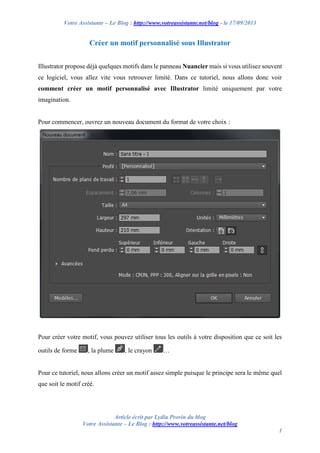
Créer un motif personnalisé sur Illustrator
- 1. Votre Assistante – Le Blog : http://www.votreassistante.net/blog - le 17/09/2013 Article écrit par Lydia Provin du blog Votre Assistante – Le Blog : http://www.votreassistante.net/blog 1 Créer un motif personnalisé sous Illustrator Illustrator propose déjà quelques motifs dans le panneau Nuancier mais si vous utilisez souvent ce logiciel, vous allez vite vous retrouver limité. Dans ce tutoriel, nous allons donc voir comment créer un motif personnalisé avec Illustrator limité uniquement par votre imagination. Pour commencer, ouvrez un nouveau document du format de votre choix : Pour créer votre motif, vous pouvez utiliser tous les outils à votre disposition que ce soit les outils de forme , la plume , le crayon … Pour ce tutoriel, nous allons créer un motif assez simple puisque le principe sera le même quel que soit le motif créé.
- 2. Votre Assistante – Le Blog : http://www.votreassistante.net/blog - le 17/09/2013 Article écrit par Lydia Provin du blog Votre Assistante – Le Blog : http://www.votreassistante.net/blog 2 Dessinez une petite étoile avec l’Outil étoile (caché derrière l’Outil rectangle ) en maintenant la touche Maj enfoncée pour la garder droite. Si vous avez plus ou moins de 5 branches, réduisez-les ou augmentez-les avec les touches haut et bas de votre clavier. Appliquez-lui un jaune de votre Nuancier par défaut. Si le Nuancier n’est pas affiché dans votre panneau latéral, allez dans Fenêtre > Nuancier. Retirez son contour en cliquant sur après avoir cliqué sur le contour. Dupliquez-la en la faisant glisser avec l’Outil sélection , puis en maintenant les touches Maj et Alt enfoncées jusqu’à ce qu’elle se trouve à une distance satisfaisante. La première touche permet de rester dans l’axe de la première étoile et, la seconde, de dupliquer la forme. N’utilisez ces touches qu’une fois que vous commencez à vous décaler de votre forme initiale car, si vous appuyez sur ces touches avant, la copie ne se fera pas. Faites ensuite Ctrl + D autant de fois que nécessaire pour créer une ligne d’étoiles. Cette combinaison permet de répéter la dernière action qui est la duplication. De cette manière vous gardez la même distance entre vos étoiles. Sélectionnez-les toutes et faites Ctrl + G pour les grouper. Faites glisser ce groupe en maintenant les touches Maj et Alt enfoncées pour créer une deuxième ligne et refaites Ctrl + D pour dupliquer ces groupes. Sélectionnez tous les groupes et refaites Ctrl + G. Créez ensuite un carré avec l’Outil rectangle (qui se trouve maintenant dernière l’Outil étoile ) et faites un clic droit dessus > Disposition > Arrière-plan. Appliquez-lui un bleu nuit (toujours dans le Nuancier) en couleur de fond et essayez de toucher les pointes des étoiles avec le carré en utilisant l’Outil sélection . Puis, en restant sur votre carré, utilisez l’Outil mise à l’échelle et cliquez sur Entrée pour l’augmenter d’environ 5 % en uniforme. Ceci permettra d’avoir un motif infini car si vous laissez trop d’espace, ou pas assez, entre les étoiles et la limite du carré, vous verrez le début et la fin du motif lorsque vous l’appliquerez à moins que cela soit votre but.
- 3. Votre Assistante – Le Blog : http://www.votreassistante.net/blog - le 17/09/2013 Article écrit par Lydia Provin du blog Votre Assistante – Le Blog : http://www.votreassistante.net/blog 3 Notre motif est créé. Vous n’avez plus qu’à sélectionner le tout par Ctrl + A et à glisser le tout, avec l’Outil sélection , dans le Nuancier. Une petite barre verticale bleue vous indiquera son emplacement . Vous pourrez ensuite le renommer en cliquant dessus, puis, sur Modifier le motif . Dans cette même boîte de dialogue, vous pourrez modifier certains paramètres.
- 4. Votre Assistante – Le Blog : http://www.votreassistante.net/blog - le 17/09/2013 Article écrit par Lydia Provin du blog Votre Assistante – Le Blog : http://www.votreassistante.net/blog 4 Une fois cette fenêtre refermée, vous êtes toujours en Motif isolé. Pour en sortir, cliquez sur Terminer vous valider les modifications apportées dans la boîte de dialogue ou Annuler, en haut de l’écran, sous les menus. Pour supprimer un motif, glissez-le vers la poubelle du Nuancier . N’oubliez pas d’enregistrer vos motifs pour une utilisation ultérieure en cliquant sur le Menu de la Bibliothèque de nuances au bas du Nuancier, puis Enregistrer le Nuancier…. Vous pourrez ensuite les importer en cliquant sur le même bouton > Autre bibliothèque…. Désormais, lorsque vous dessinez une forme et que vous cliquez sur votre nouveau motif, celui- ci est appliqué exactement comme vous l’avez créé.
